Koble LEGO® MINDSTORMS® EV3 til Bluetooth®
Du kan bruke Bluetooth® til trådløs kommunikasjon mellom LEGO® MINDSTORMS® EV3 P-klossen og EV3 programvare! Bluetooth har kortere rekkevidde enn Wi-Fi, men bruker mindre strøm og du trenger ikke trådløs ruter for å sette opp forbindelsen.
Følg disse trinnene for å sette opp Bluetooth på P-klossen:
- Bruk pilknappene for å velge Bluetooth under "Innstillinger" på P-klossen. Et pop-up-vindu vil vises med en liste over alternativer.

- Bruk opp- og ned-knappene for navigering, merk "Bluetooth", trykk deretter på midtknappen og du vil se at Bluetooth-boksen er merket av. Du har nå aktivert Bluetooth og skal se et ikon øverst til venstre på skjermen på P-klossen.
For å koble programvaren til din P-kloss
macOS
- Start LEGO MINDSTORMS EV3- programvaren og koble P-klossen til Mac med USB kabel.
- I EV3-programvaren går du til maskinvaresiden og klikker på "Oppdater".
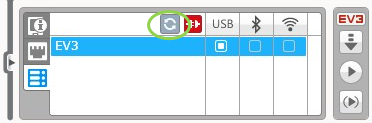
- Et nytt vindu vil dukke opp og vise alle tidligere tilkoblede og tilgjengelige P-klosser. Det kan ta noen minutter før P-klossen vises. Finn den du vil koble til og velg den.
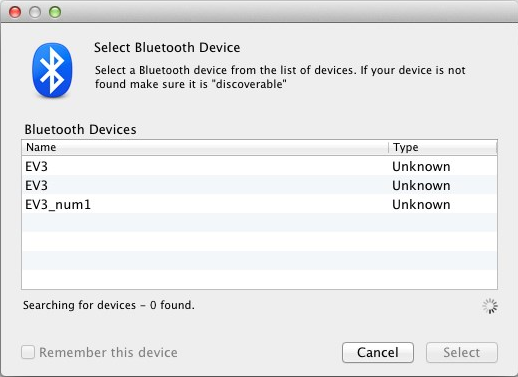
- Bluetooth vil nå være tilgjengelig som tilkoblingstype. Velg det ved å klikke på knappen under Bluetooth-ikonet.

- Bekreft tilkoblingen og passordet på P-klossen din.
- Skriv inn "1234" som passord i vinduet "Paringsforespørsel fra: EV3.

- P-klossen vil nå kobles til Mac- en din ved hjelp av Bluetooth.
- Klikk på "Systemvalg"-ikonet
 i Dock og velg Bluetooth.
i Dock og velg Bluetooth.
- Velg "Konfigurer ny enhet" eller "Legg til ny enhet".

- Bluetooth Setup Assistant vil søke etter alle enheter som er tilgjengelige via Bluetooth. Det kan ta noen minutter før P-klossen vises. Når du ser klossen, klikk "Fortsett".
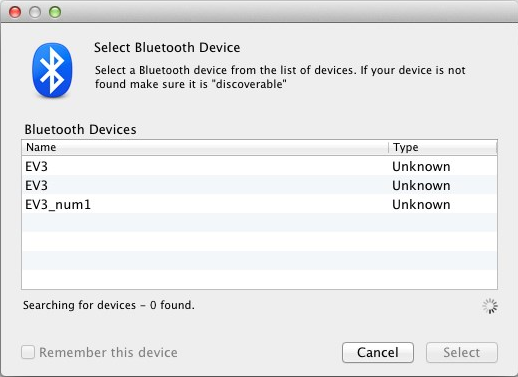
- Bekreft tilkoblingen og passordet på P-klossen din.
- Dette første forsøket vil mest sannsynlig mislykkes fordi Mac-ens standardpassord er satt til "0000".
- Klikk på "Passordalternativer".

- Velg "Bruk et bestemt passord" og skriv inn "1234", og klikk deretter "OK".
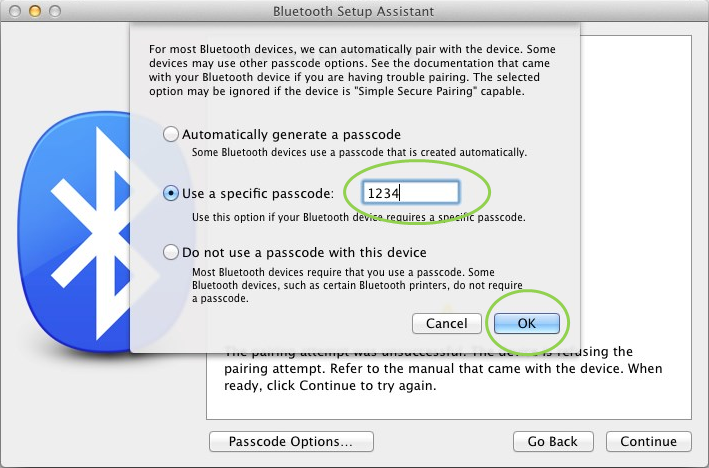
- Bekreft tilkoblingen og passordet på P-klossen din.
- Du vil nå se et vindu som bekrefter at P-klossen er koblet til. Klikk "Avslutt".

- Din P-kloss vil nå vises på listen over kjente Bluetooth- enheter.

- Gjenta trinn 1-7.
Windows
- I EV3-programvaren går du til maskinvaresiden og klikker på "Oppdater".
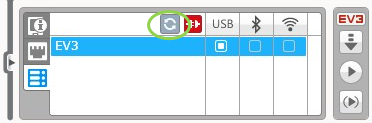
- Din P-kloss vil være tilgjengelig over Bluetooth. Klikk på knappen under Bluetooth-ikonet for å koble til.

- Datamaskinen din kobles til P-klossen. Nå må du kanskje bekrefte tilkoblingen og passordet "1234" på P-klossen din.
Hvis du ikke kan se P-klossen på maskinvaresiden i applikasjonen, fortsett med følgende trinn.
- Åpne Startmeny og klikk på "Enheter og skrivere".

- Klikk på "Legg til enhet".

- Det kan ta litt tid før P-klossen din vises i listen over tilgjengelige enheter. Velg den og trykk "Neste".

- PC-en vil prøve å koble til P-klossen.
- Bekreft tilkobling og passord på P-klossen.
- På PC-en skriver du inn "1234" som nedenfor og klikker på "Neste".

- Når sammenkoblingsprosessen er fullført, vil følgende vindu dukke opp.

- Gjenta trinn 1-3.
Hvis du har problemer, ta kontakt med oss.